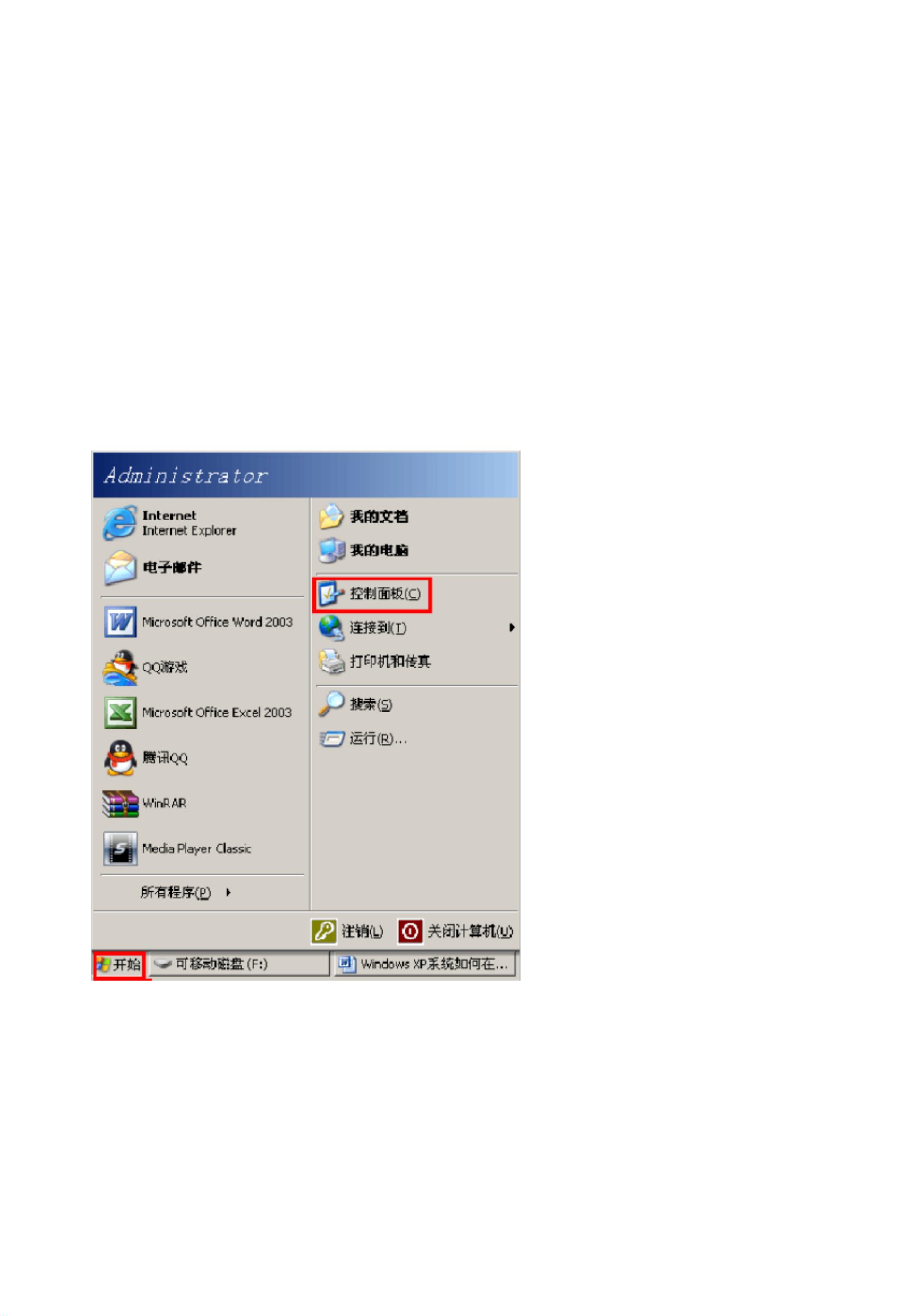Windows XP系统局域网中设置固定IP步骤详解
版权申诉
95 浏览量
更新于2024-09-05
收藏 1.19MB PDF 举报
本文档详细介绍了如何在Windows XP系统中为局域网内的计算机设置固定IP地址,以便于在安装了《无纸化普法考试软件》的计算机上正确配置网络连接。以下是步骤详解:
1. 查看自动获取的IP信息:
首先,用户需在安装软件的电脑上执行以下操作:
- 打开“控制面板”,选择“网络连接”。
- 在“本地连接”选项中,点击“支持”或“详细信息”来查看当前的IP地址(即IP地址、子网掩码、默认网关和首选DNS服务器)。
2. 设置固定IP地址:
- 进入“本地连接”属性,选择“Internet协议(TCP/IP)”,然后双击进入配置页面。
- 在新窗口中,选择“使用下面的IP地址”和“使用下面的DNS服务器地址”,并输入之前获取的IP信息(包括IP地址、子网掩码、默认网关和DNS服务器)。
- 确认无误后,点击“确定”保存设置。
3. 验证设置:
完成上述步骤后,学员需要在自己的电脑上测试连接。通过打开IE浏览器,输入安装软件的服务器地址(如`http://192.168.1.98:8080`),这里192.168.1.98是设置好的固定IP,8080是默认的端口号。
4. 访问《无纸化普法考试系统》:
如果网络配置成功,输入地址后将能访问到《无纸化普法考试系统》,从而进行学习和考试。
这篇文档提供了Windows XP系统下在局域网环境中对计算机进行固定IP设置的实用指南,对于需要确保网络连接稳定且访问特定系统的用户来说非常有用。通过按照这些步骤,用户可以确保他们的设备能够正确地与网络互动,并顺利接入《无纸化普法考试系统》。
2021-12-26 上传
2022-03-04 上传
2021-10-14 上传
2021-12-06 上传
2021-11-24 上传
2021-10-30 上传
2021-12-26 上传
2021-12-06 上传
xuedaozhijing
- 粉丝: 0
- 资源: 6万+
最新资源
- racebot
- 基于webpack基础构建的原生 .zip
- Excel模板大学年度課程規劃表.zip
- CVRPlus:非正式的ChilloutVR UI修改(也称为CVR +)
- CSS3鼠标悬停360度旋转效果.rar
- notes_computer_science
- crazyflie-ble:适用于 MacOSX 的 NodeJS 蓝牙 LE 客户端
- Excel模板大学年度财务收支简要表.zip
- suptv:sup suptvdotorg的正常运行时间监控器和状态页面,由@upptime提供支持
- nifi-pravega:适用于Apache NiFi的Pravega连接器
- java会议系统管理.rar
- 基于MVVM+kotlin+组件化 实现的电商实战项目.zip
- YUVplayer:从Sourceforge项目修改
- pyspqsigs:Python简单(基于哈希)的后量子签名
- visual c++vc监视目录_看哪个进程访问该目录了.zip
- ok-directory:个人和组织的开放知识目录